1.在排版之前先进行布局,再将图片拖到画布中,放在合适的位置;在人物图层的下方新建图层,【选框工具】绘制矩形选区,填充黑色,降低【不透明度】;输入文字,【思源黑体】,调整字体大小,突出主要内容;

2.输入“点击购买”,【选框工具】绘制选区,新建图层【AlT+E+S】描边,黑色【1px】;【直线工具】绘制直线,【粗细】8px,调整位置。

3.选择右边的两张图片,【Ctrl+Shift+U】去色;输入价格,【Ctrl+T】适当放大。

4.【选框工具】在鞋子周围绘制矩形选区,新建图层填充黑色,【填充】0%,添加【投影】,黑【距离】2,【大小】27,【不透明度】50%;【Ctrl+J】复制上面的文字,移动到鞋子下方,修改文案信息。
然后接下来,这个位置我就删掉了 ,那接下来我们来看,底下这个位置 ,我们说了之前 ,你做之前,你先去把这种标尺,就是这个块 ,大致给它打一下,就是你自己在脑子里有一个思想 ,就是你应该大致要自己怎么做,要怎么做 ,自己想好第一个产品,第二个,第三个,第四个 ,直接给它排好,对吧,排好 ,位置大致排好,然后你就把那个产品拽进来 ,文字排的时候,也要几乎以这个框为主 ,不要偏差太大 ,我把这些图给它拽过来 ,你看我们都是就直接 ,你的感觉都是根据这个方框去做 ,你的产品都是按照这个方框去调,就不会太乱,不会太乱 ,那你会发现啊,它这个我们 ,它们的这个单独性太强了 ,就是这个是一块,这个是一块,而且它们都是错开的 ,那这个时候,你文字排版的时候 ,一定要让人有一种感觉就是什么 ,这个文字是属于这个产品的 ,那这个文字是属于这个产品的 ,那这个时候就会拉一些线 ,会让它 ,首先我先把这张图隐藏 ,稍微再往上一点 ,然后这个人物啊,这个人物有点太空了,对吧 ,所以说我稍微给它加一层框,稍微加一层框 ,然后踩在这个框的上边去做 ,新建一个黑 ,往底下放,把黑色降低填充 ,稍微降低一点,淡淡的 ,这样会跟别人的地方形成一个对比 ,它从框里站出来会感觉更突出,立体感更强一点 ,这种感觉 ,
那接下来我们来打文字 ,用的是横排文字打文字 ,黑色 ,稍微小一点 ,Ctrl+T这个地方直接调这个位置,0就可以了 ,或者是你稍微加一个10或者20都可以啊 ,字距,字距这个地方 ,然后再复制一层,我们来把英文打上 ,我们的字体不要超过三种,我几乎都是用的那个思源黑体 ,Ctrl+T这个地方不想它是大写,小写就可以了 ,你或者是把开头大写,它就可以了 ,然后呢,这块的文字呢 ,稍微小一点,让它形成一个对比 ,突出主题,所以会小一点 ,有的时候我们也会用颜色来区分 ,就比如说,副标题或者是附件内容 ,颜色要比主标题稍微浅一点,对吧,这样会比较突出 ,有的时候也会这样 ,然后呢,再打一个文字 ,还是把它直接Ctrl+Alt往下拽复制,就可以了 ,因为我都用的是一个文字啊 ,这个可以做一个突出 ,仿斜,可以这样 ,那都是对齐,就是以这根线为准给它对齐 ,那这个位置的行距,你可以行就是一样大 ,但是我建议就是稍微错开,这样可以分得清是什么 ,这个是一个块,这块是一个块 ,就是把你的主题分成两份 ,这样的话,它会稍微会有形成一个对比 ,也会突出这个价格 ,所以有的时候你做文字的时候 ,你会发现有的时候如果你的行距都是一样的 ,你会发现比较密了,对吧 ,你可以给它分开,把它分成两个块 ,这样看起来就会更突出一点 ,然后接下来我们把点击购买写一下 ,
可以稍微小一点,点击购买这个地方可以稍微把颜色区分一点 ,可以灰一点 ,你看点击购买,如果你直接搁在后 ,你其实感觉也是很难看的,不太舒服 ,我们直接把点击购买跟着两条线对齐,就可以了 ,这样的话,它是一条一条一条,会比较整齐 ,但是它们都是一样是平行的水平的,连在一起这样 ,那我把这个点击购买稍微加一层边框 ,会更明显一点,更突出 ,新建一个图层,Alt+E+S是描边的快捷键 ,Alt+E+S描边,一个像素居中就可以了 ,那同样你可以把它稍微降低一点不透明度 ,不要太明显,太黑 ,嗯,这个框稍微再给它窄一点 ,把它们两个直接摁住Ctrl去点,Ctrl去点,Ctrl去点上 ,两个点一起点,然后锁住就可以了 ,记住一定要对齐啊,一定要对齐 ,你自己可以去打标尺看一下,对吧,大致的这样 ,对得齐,对得齐 ,最好是要对齐 ,然后它跟这个数字一起对齐,稍微往上一点 ,那你怎么能它们跟它是连在一起的 ,那这个时候我可以用一些点线面去做 ,直线工具,直线工具这个地方 ,可以选择形状,然后填充 ,两个像素 ,把这个位置可以跟人物这个位置,加一根线 ,都是要对齐啊,都是主要是对齐,太粗了 ,你会发现有很多线啊,你做粗了的感觉 ,就会很low,很低 ,
就感觉很难看 ,做细的话,效果会更好看一点 ,这个位置可以稍微往上一点 ,这样的话会更突出主题 ,你会发现刚才我放在这,对吧 ,感觉挺奇怪的 ,感觉上面很重,底下是很轻 ,以这个块为主,你会发现 ,我大致画一个方块 ,你这样的话,你会发现你的这个文字会分成两份,对吧 ,上面文字稍微偏宽一点,底下偏细一点 ,移上来的时候会太重了,底下比较轻 ,那如果我的文字,这个形状稍微往上一点 ,这个位置,你会发现 ,然后这个位置好像有点宽了 ,我再把这个点击它们稍稍再往上一点 ,这个效果 ,你去感觉你会发现这样舒服很多 ,然后这个上面的文字同时会更突出 ,这样就可以了 ,这样你会发现,非常明显的这个文字就是属于它的 ,不会乱,这样就完全不会乱 ,然后呢,再去继续看 ,这边颜色你去缩小看,它有点太亮了,对吧 ,太亮了,那这个时候我还是加一层颜色区分一下 ,给它直接我就删格化图层 ,Ctrl+Shift+U去个色就可以了 ,那老样子这个也是栅格化,Ctrl+Shift+U去色 ,去完色以后好像有一点灰了,是不是 ,再加一个那个亮度跟对比度,创建剪贴蒙版 ,这样是只对这一个图层有效果,不会影响全部啊 ,亮度可以稍微调一下 ,对比度调一下,亮度回来 ,嗯,这样好一点 ,不会灰,这样效果好一点 ,那我们刚才说了,它这地方大,这个地方小 ,用另外一种形式来排版 ,主要是为了什么,突出这个产品 ,
那这种地方不突出的话 ,那你就可以换另外一种方式来打文字了,就是没必要像它这样 ,做了这么多的文字,反而会显得比较乱了 ,所以这些地方你可以简单的来打一下文字,复制一层 ,确定 ,然后我们这个链锁,先链开 ,解开以后,把复制的拿过来 ,Ctrl+T稍微大一点啊,稍微大一点 ,Ctrl+Shift+中括号置顶,给它放在上面 ,文字稍微灰一点,不要太黑 ,太黑的话,感觉就会很奇怪 ,大致这样,再去复制一层,放在这个上面 ,这个上面如果你太灰的话,看不清了 ,白色就更不好了,就直接黑就可以了 ,稍稍黑一点啊,不要太黑 ,像这样可以 ,接下来我们要看啊,正中间的这个地方比较突兀,对吧 ,它是感觉会很小,所以我会给它加一个块,加一个块 ,在这个鞋子底下,我们去加一个块 ,把它框起来 ,你会发现整体的 ,整体的海报,整体的这个首页没有任何的元素 ,就是多余的元素没有,就那些点缀没有 ,但是我们看起来还是很整齐很统一,是因为什么 ,因为你都是采用的是方块 ,这个地方其实方块就是元素 ,元素的一个统一性,一个重复性,就是一个方块 ,这方块颜色黑色 ,填充填0,然后去投影 ,之前不说了吗,使用全局光关掉啊 ,大小稍微小一点 ,
然后呢,自己调一下这个位置 ,大致一下 ,扩展稍微缩小 ,这种感觉,这个地方不要太明显 ,为什么,你会发现太明显 ,那就完全是突出这个产品了,是不是 ,因为感觉两边都为它下去了 ,而这个直接突出来了 ,会很重,中心太重了 ,所以说我会稍微减淡一点 ,就每做一个元素,它都是有原因的 ,你看这样画面就开始是平的了 ,不会太翘这个地方 ,那继续来打文字 ,那文字都是按照这个排版去走的 ,字体大小颜色几乎都是按照这种感觉去做 ,Ctrl+G成个组 ,这个是文字 ,那接下来的文案,全都是复制它就可以了啊 ,你可以跟这个边去对齐一下,看起来会更舒服一点 ,Ctrl+V粘贴 ,直接粘贴 ,还有是这个位置,我之前做错了一个地方 ,为什么我说做错了呢,你去看一下 ,这个地方做的是居中,文字是居中 ,
课程反馈
收到你的反馈,我们将提供更好体验给你







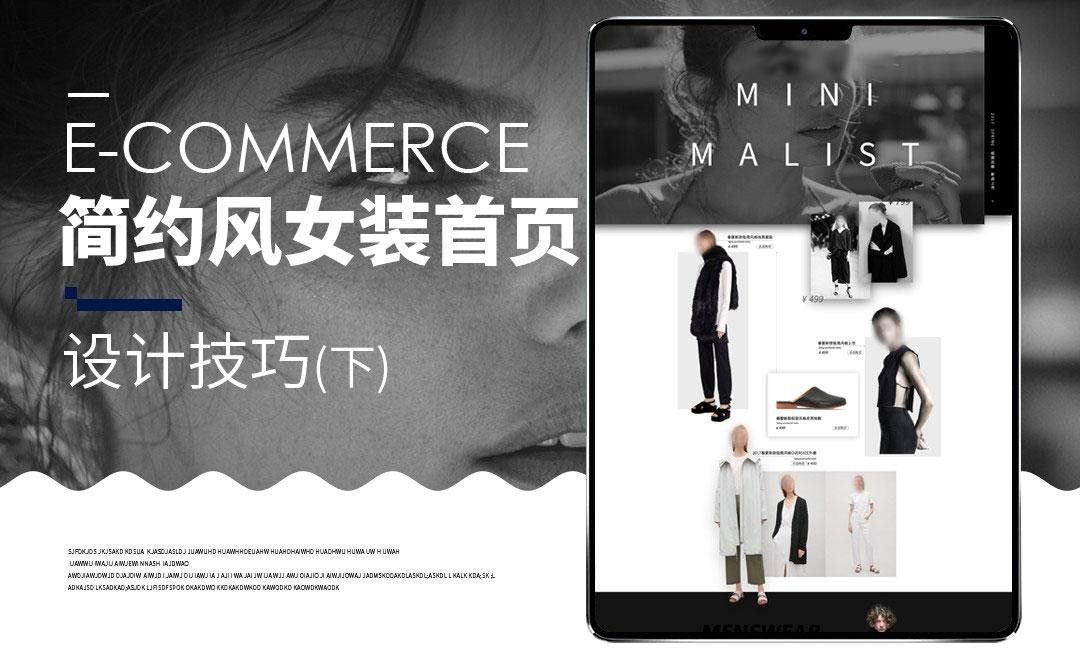




 复制
复制



